如何在 WordPress 中使用性能实验室以及为什么
已发表: 2022-09-14关于 WordPress 的主要抱怨之一是它的性能。 如果您不花时间优化网站的性能,那么它不会很好。 这就是像 Performance Lab 这样的插件可以提供帮助的地方。
该插件提供了多种工具来帮助您提高网站的性能,它们直接来自 WordPress 团队。 这可以带来更好的加载时间,直接影响搜索引擎排名。
今天,我将演示如何使用 Performance Lab 插件以及为什么每个站点都应该安装 WordPress 性能插件。
This tutorial is for:
WordPress 6.0.1
Plugin: Performance Lab v1.4.0
为什么要在 WordPress 中安装性能插件?
简而言之,没有人喜欢速度慢的网站。 真的就是这么简单。
虽然这看起来很明显,但今天的许多网站仍然运行缓慢。 这直接影响用户体验以及您的网站在 Google 和其他搜索引擎上的排名。
您是否知道超过 50% 的用户会离开加载时间超过 4 秒的页面?
嗯,这是真的,而且不难相信。 事实上,您可能就是其中之一。 我知道我是。 对于那些比桌面用户更没有耐心的移动用户来说,这一点更为重要。
然而,这可以通过使用正确的工具轻松避免。 在这种情况下,这意味着使用性能或 WordPress 健康插件。 这些类型的工具可帮助您识别网站的问题。 有时,他们甚至可以自动修复它们。
这不仅很容易做到,这些类型的工具甚至提供自动扫描。
因此,在当今快节奏的世界中,网站速度慢真的没有任何借口。
如何在 WordPress 中使用性能实验室
第 1 步:安装性能实验室
Performance Lab 是一个基于模块的插件,类似于 Jetpack。 这个插件是由官方 WordPress 团队制作的,它的全部目的是在将新发布的功能合并到核心 WordPress 文件之前对其进行 beta 测试。
现在,我知道你在想什么,我到底为什么要在我的网站上测试功能? 好吧,你并没有真正对它们进行 beta 测试,至少在这个插件只包含经过测试的模块的意义上。
beta 中的任何内容都会清楚地将自己标记为“实验性”并且易于识别。 这些模块将允许 WordPress 查看每个模块在真实网站环境中的影响。
使用这些功能可以帮助开发人员识别性能增强,因为它旨在改进 WordPress 平台。
因此,通过使用此插件,您可以向 WordPress 开发人员团队提供反馈。
这些性能模块执行特定的任务,这个实验室插件包含很多。 他们包括:
- 主色
- WebP 上传
- 自动加载的选项健康检查
- 入队资产健康检查
- 整页缓存健康检查
- WebP 支持健康检查
- 持久对象缓存健康检查
只需检查这些模块并使其处于活动状态。 因此,您实际上需要做的就是决定要使用哪些,尽管其中一些默认情况下是打开的。
让我们从安装插件开始。
让我们首先单击插件并选择左侧管理面板上的添加新选项。
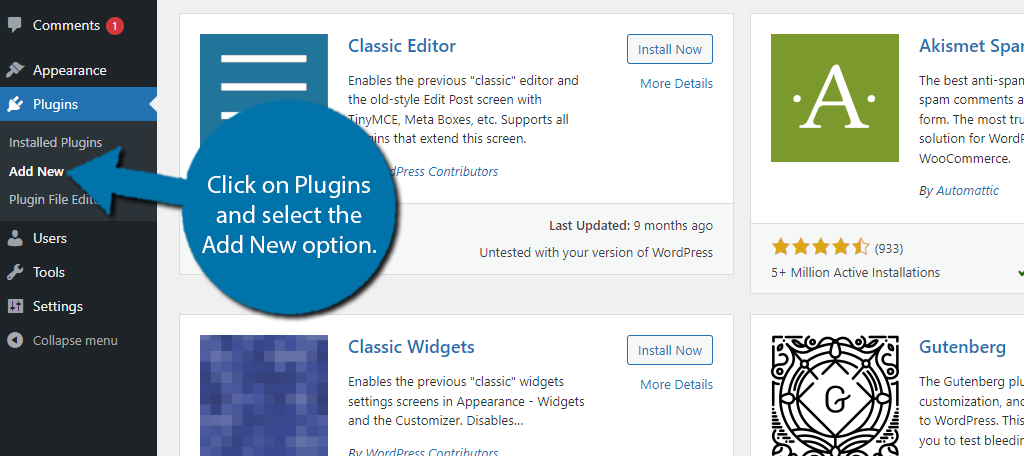
在可用的搜索框中搜索性能实验室。 这将提取您可能会发现有用的其他插件。
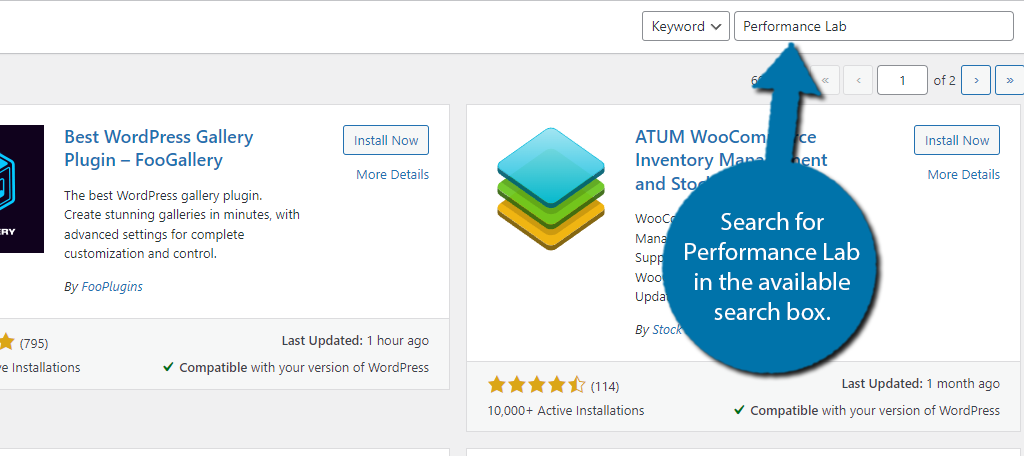
向下滚动,直到找到 Performance Lab 插件,然后单击“立即安装”按钮并激活插件以供使用。
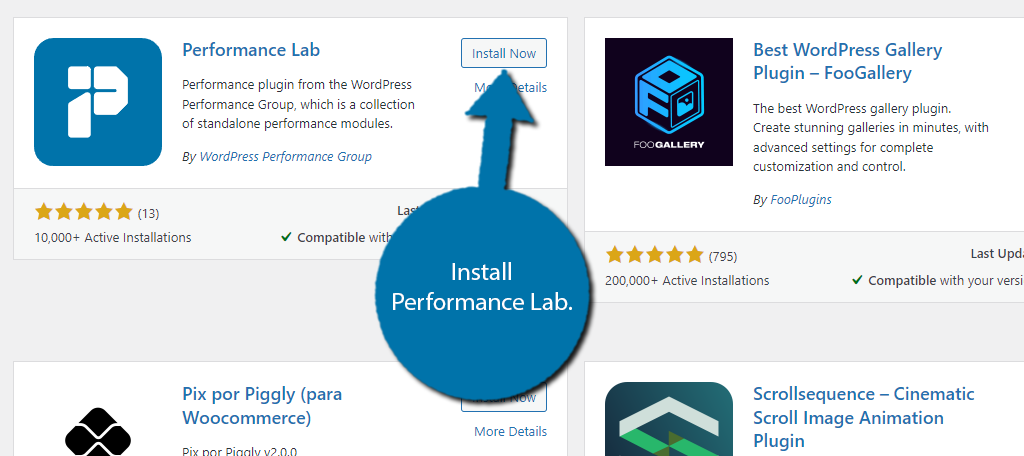
第 2 步:启用或禁用模块
需要明确的是,这个插件由一系列复选框和一个“保存”按钮组成。 因此,只需选中或取消选中您想要的框即可。 因此,没有太多要解释的。

在左侧管理面板上单击设置并选择性能选项。

默认情况下,WordPress 中只有 Autoloaded Options Health Check 和 Enqueued Assets Health Check 模块处于关闭状态。 其余的都开着。
只需选中您想要使用的模块的框,并确保您没有选中该框。
您可以通过阅读下面的句子来了解每个人的作用。 在大多数情况下,他们只是添加了站点运行状况检查,但更多内容将在下一节中介绍。
完成后单击“保存更改”按钮。
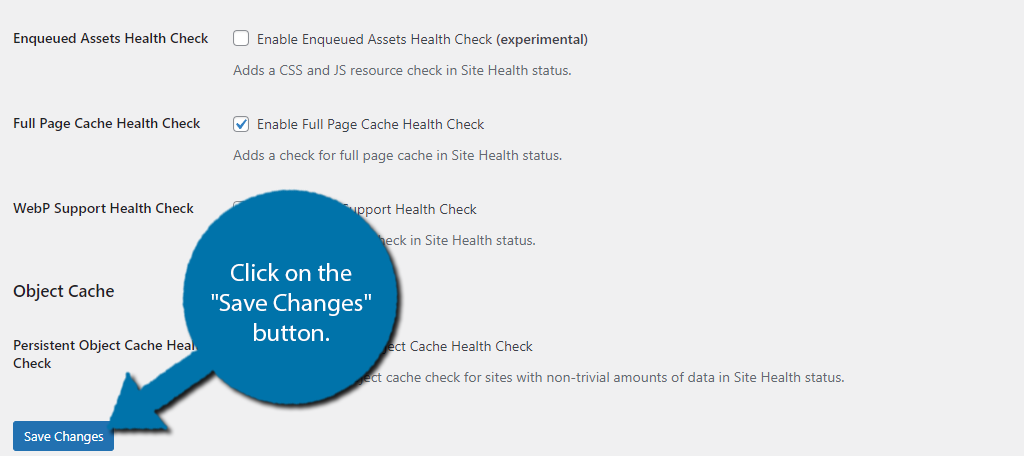
注意:在撰写本文时还没有实验模块。 但是,它们将用“实验”一词表示,因此它们应该易于识别。
像任何插件一样,您在使用一个插件时需要自担风险。
第 3 步:查看站点运行状况
现在,如果您注意每个模块的作用,您会注意到其中 7 个模块中有 5 个告诉您它向站点健康屏幕添加了新检查。 这是 WordPress 的一项功能,可帮助您识别网站的问题。
基本上,他们只是添加了一个新的健康指标,让您更好地了解您的网站为何运行缓慢。 另外两个只是对后端 WordPress 中图像的工作方式进行了一些简单的更改。
不会以任何方式影响您使用该平台的方式。
要查找站点健康部分,只需单击工具并选择站点健康选项。 或者,您实际上可以直接从 WordPress 仪表板访问此位置。
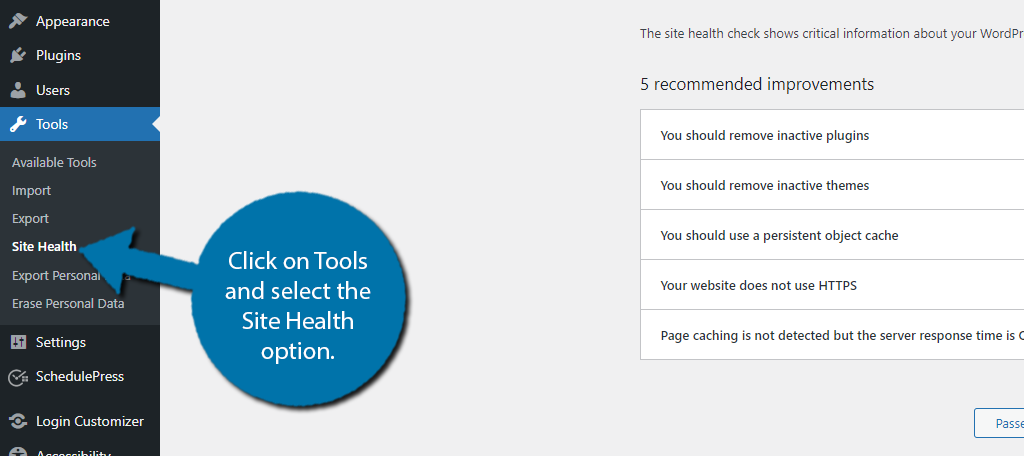
在顶部,WordPress 提供了网站健康评级。 它已经包含各种测试,因此您必须查看添加了哪些测试。 例如,Persistent Object Cache Health Check 来自 Performance Lab。
您应该看到与此相关的测试。 最有可能的是,它将在建议的改进之下。 您可以扩展它以获取更多信息。
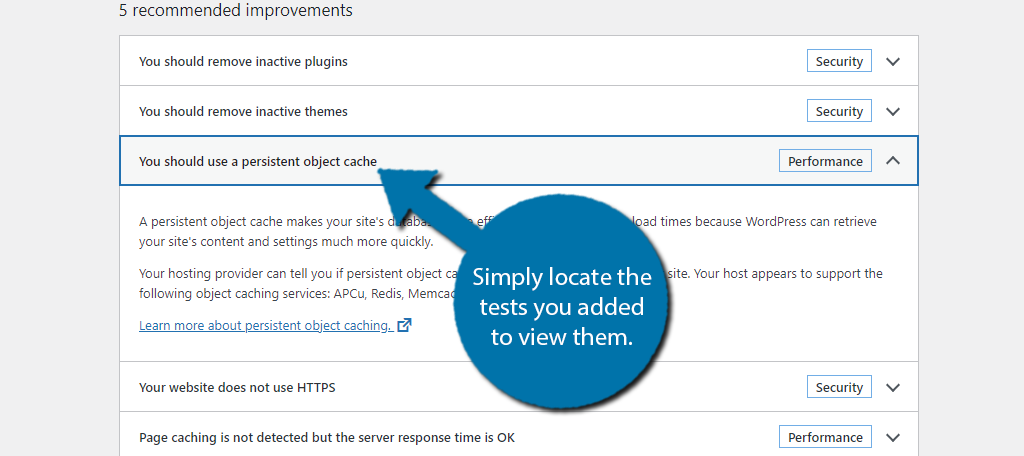
还有一个链接可以带你到测试的官方解释。 同样,这个插件实际上不会修复任何东西,目的是为您提供更多信息以帮助您获得更好的性能。
如果 WordPress 团队注意到网站正在获得更好的结果,他们可能会将这些模块合并到 WordPress 核心文件中,这将减少对此类插件的需求。
请记住,即使您的站点运行状况显示“良好”,这并不意味着您无法改进。
事实上,您的网站可能会说不错,但运行速度仍然很慢。 变量太多,因此您应该使用多种工具。
确保您的网站快速运行
毫无疑问,人们期望快速的网站。 耐心地加载网站的日子已经结束,因为每个人都很匆忙。 即使他们不是。 来自其他网站的竞争将推动这一进程。
更不用说谷歌已经确认页面速度是他们在对内容进行排名时使用的一个因素。
慢速网站在当今世界是不可能成功的,即使人们有耐心,你也会失去销售。 用户必须考虑购买的每一秒,就有更大的机会不会购买。
不要给他们思考的时间。 让他们尽快检查!
您采取了哪些步骤来确保您的 WordPress 网站快速运行? 您是否使用任何其他插件来增强 WordPress 核心功能?
